Googleのメールサービスである「Gmail」。
無料で使え、他のGoogleツールと連携させて使うことができることもあり、プライベートやビジネスで使用しているという方も多いのではないでしょうか。
Gmailや他のGoogleツールを使ってタスク管理を行うワークハックをご紹介しますので、日々のタスク管理に悩んでいる方は参考にしてください。
タスク・プロジェクト管理を
シンプルにわかりやすく
Jootoはカンバン方式のタスク・プロジェクト管理ツールです。
直感的に使えるレイアウト、親しみやすいシンプルなデザインが特徴です。
まずは無料で体験してみる
目次
Gmailのタスク管理方法
GmailとはGoogleが提供するメールサービスで、無料で使うことができます。
Googleアカウントを作ればすぐに使用できるようになり、スマホなどのモバイルデバイスでも使用することができます。
Androidのスマホには初めからGmailのアプリが入っていることもあり、馴染みがあるという方も多いのではないでしょうか(もちろんiPhoneでも使用可能です、App Storeでダウンロードしましょう)。
スマホとPCを同期させて使うことで、いつでもどこでもメールの確認が可能です。
ひとつのGoogleアカウントにつき、15GBのストレージを無料で使うことができ、有料のプランにアップグレードすることで、ストレージを増やすこともできます。
一般的なブラウザ(Chrome、Firefox、Safariなど)で使用可能ですが、PCではChromeでの使用がスムーズです。
タスク管理とは
仕事を効率よく行う上で、タスク管理は欠かせないものとなっています。
ビジネスにおけるタスクとは、小さな単位の作業・業務のことを指します。
大きなプロジェクトも、タスクの積み重ねで出来ています。
タスク管理を効率的に行うことで、期日までに仕事やプロジェクトを円滑に進めることができ、目標の達成や生産性の向上に役立ちます。
また、遅れや漏れなどを防ぐ効果も望めます。
Gmailでタスク管理を行うには
ビジネスでGmailを使用している場合、仕事の依頼やスケジュールをメールで受け取ることもあるかと思います。
タスク管理にはさまざまな方法がありますが、Gmailを使ってタスク管理がおこなえたら、仕事のメールを受信した後、他のツールへ移動する手間がなくなり効率的です。
また、メールボックスを整理することで、タスクの優先順位が明確になり、作業効率も向上します。
Gmailでタスク管理を行うには「GoogleToDo」というツールを使います。
ブラウザ上でGmailを起動し、画面の右側にある「Google ToDoリスト」のアイコンをクリックします。
「ToDo リスト」が見当たらない場合は、右サイドの画面下にある矢印をクリックしてパネルを開いてください。
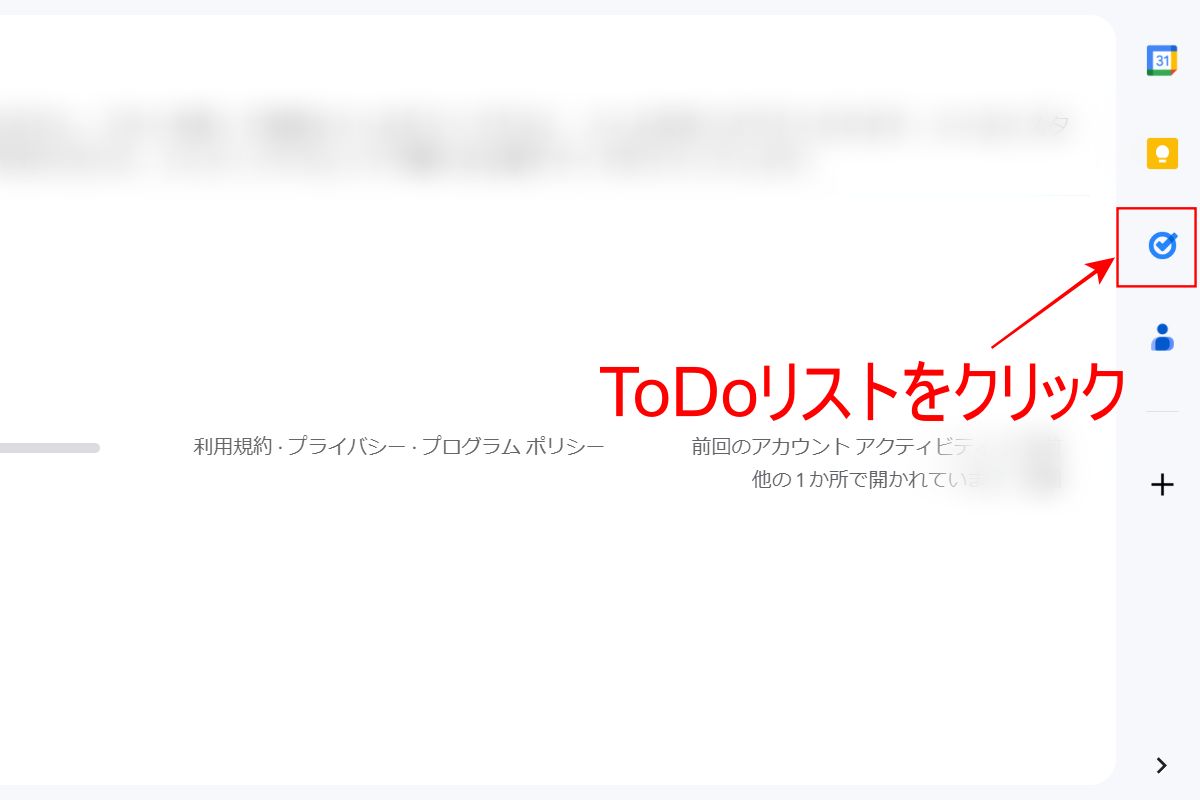
クリックすることで「ToDoリスト」が立ち上がるので、そこにタスクを追加していくことができます。また、受信トレイからメールを開き、タスクとして追加することも可能です。
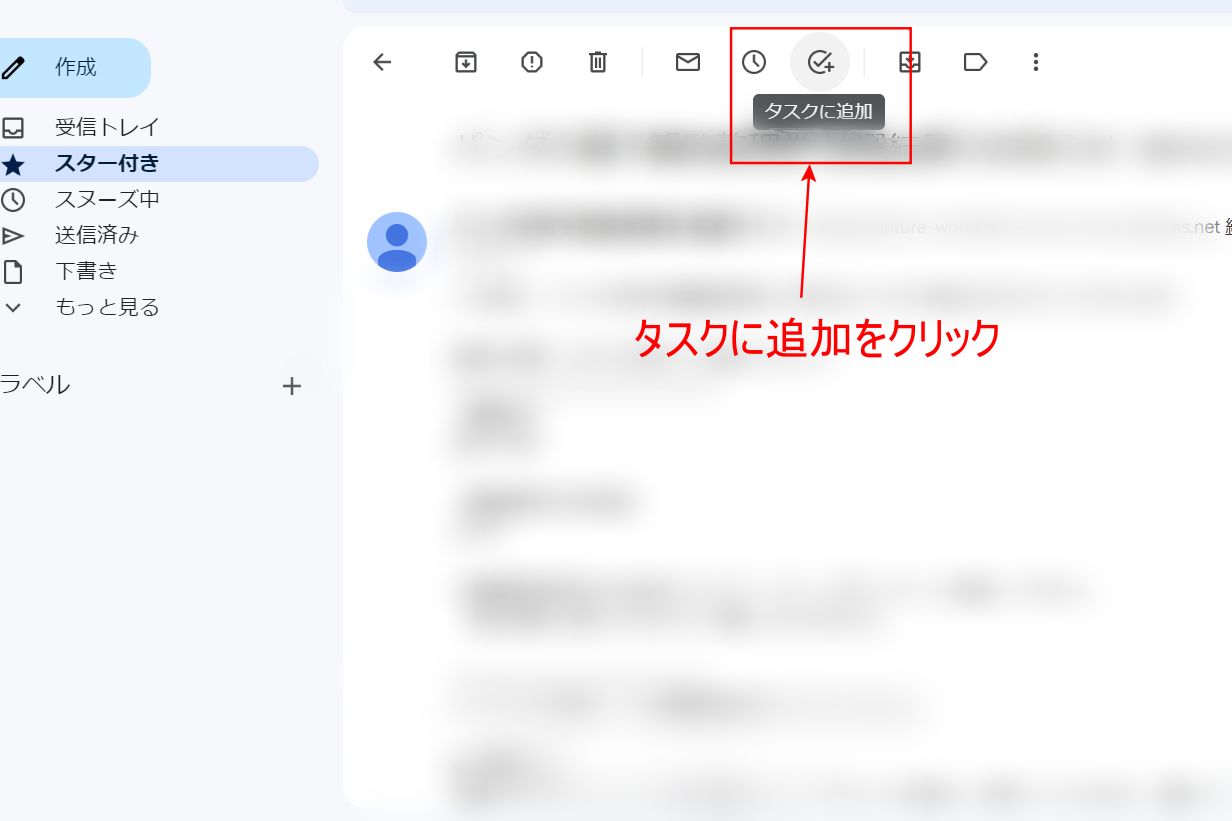
メールの上部にある「タスクに追加」をクリックすることで、「ToDoリスト」へタスクとして追加することができます。
メールの件名がタスクのタイトルになりますので、分かりやすいように書き換えて使いましょう。
メールの返信忘れを防げるのでおすすめです。
タスク・プロジェクト管理を
シンプルにわかりやすく
Jootoはカンバン方式のタスク・プロジェクト管理ツールです。
直感的に使えるレイアウト、親しみやすいシンプルなデザインが特徴です。
まずは無料で体験してみる
Google ToDoリストの活用方法
Gmailでタスク管理を行う際に欠かせない「Google ToDoリスト」の具体的な使い方や出来ることを解説します。
上手く活用して、日々のタスク管理に活かしてください。
タスクを作成する
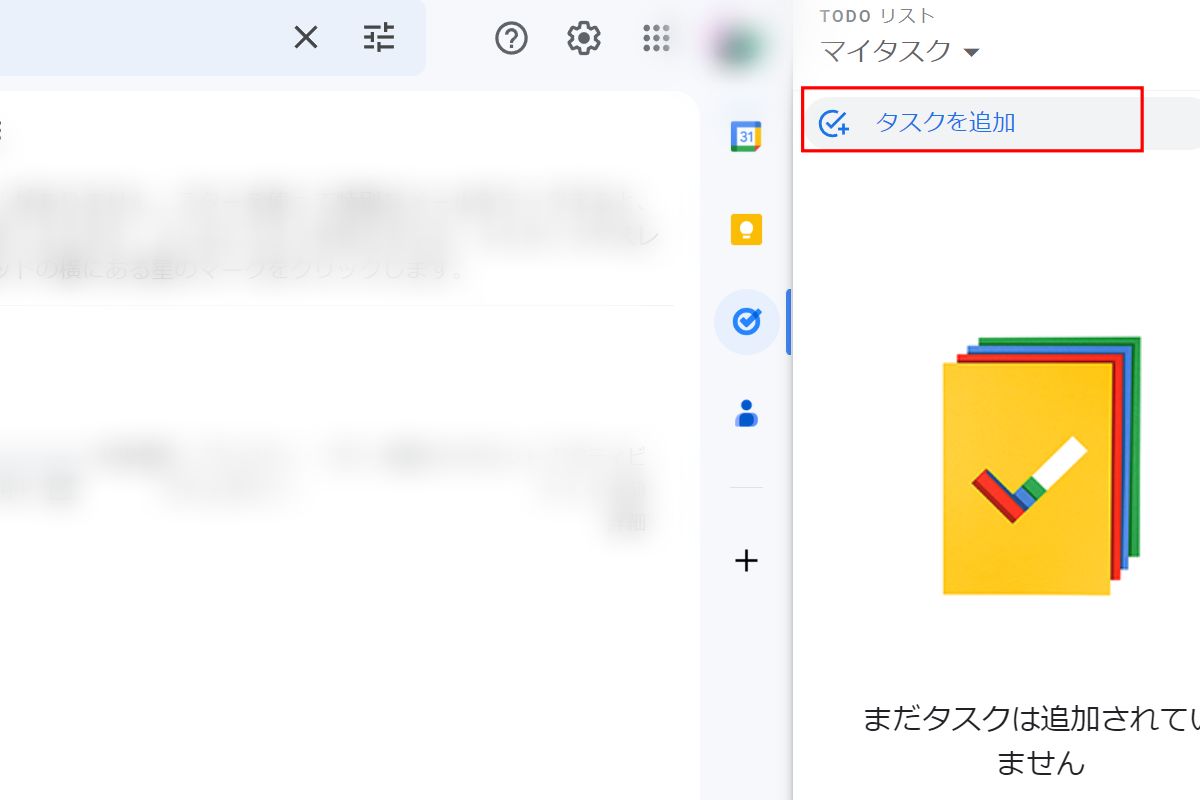
タスク管理を行うには、まずGoogle ToDoリストにタスクを作成しましょう。
「タスクを追加」をクリックすることで、タスクを入力します。
後から編集することもできるので、自分が抱えているタスクを全て入力すると良いでしょう。
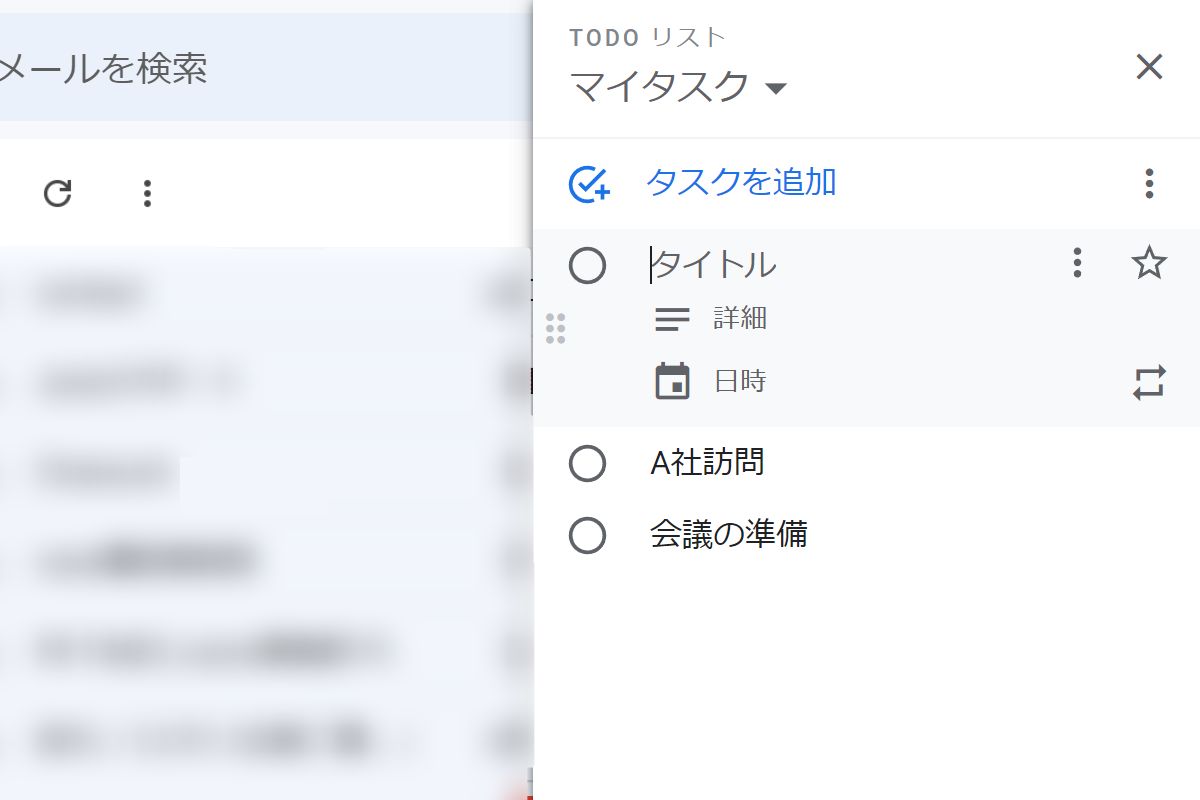
タイトルと、詳細情報、日時を入力できます。
とりあえずタイトルだけでも入力していき、詳細な情報や期限などを入力するとスムーズです。
日時の横にある繰り返しのマークをクリックすることで、任意の間隔で繰り返しの設定をすることができます。
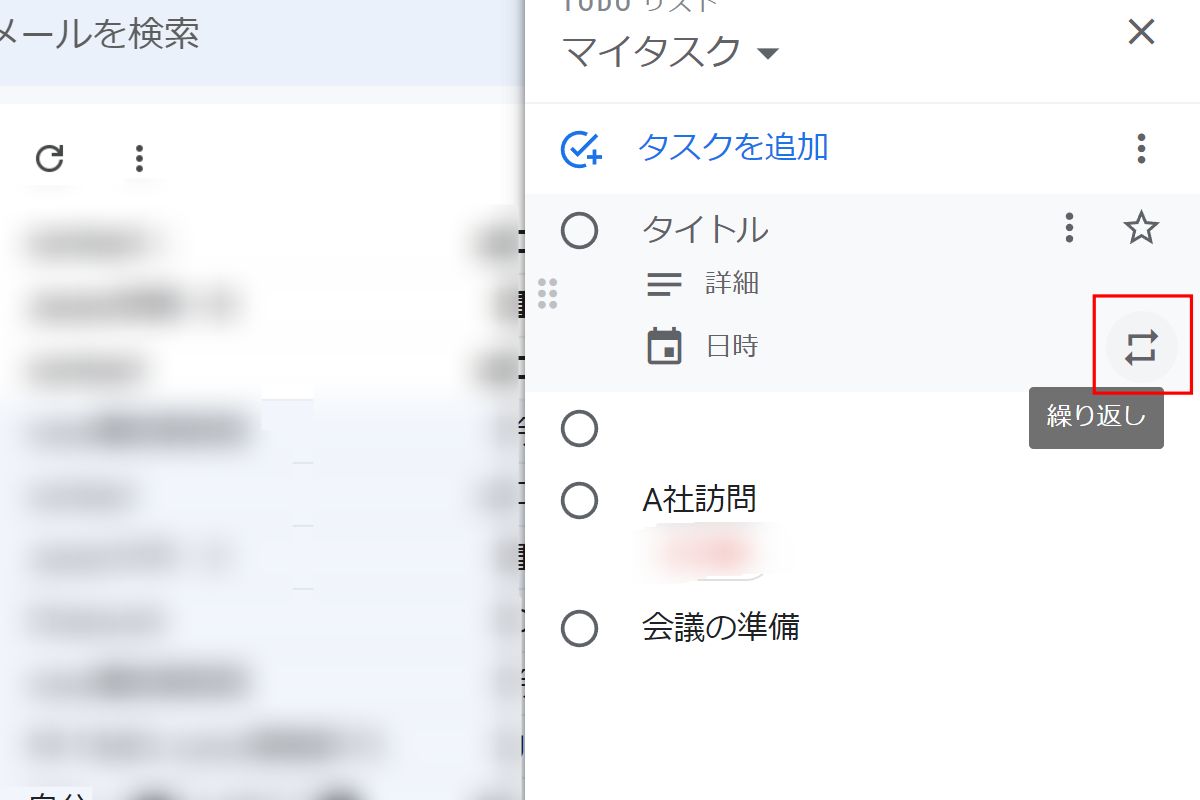
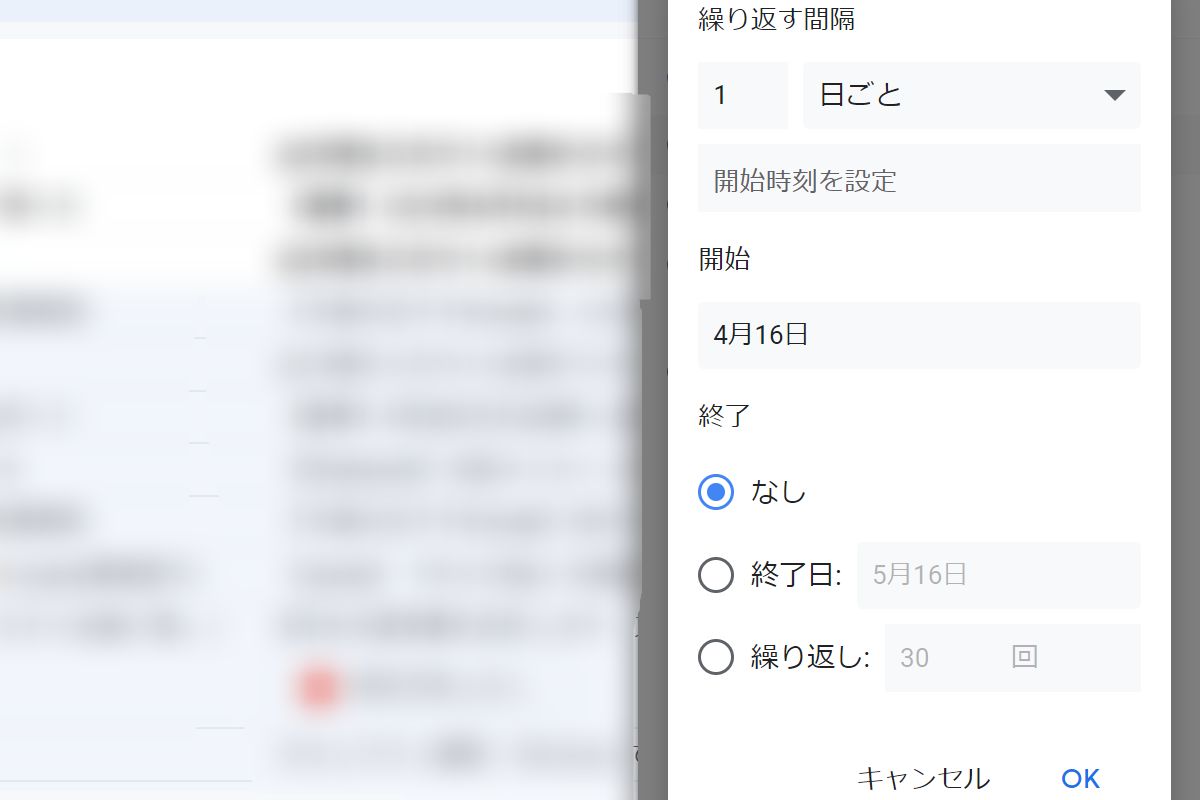
毎日、毎週、毎月、毎年など間隔を選択することができます。
毎週の定例会議や年に一度の社内行事などを設定しておくと、ダブルブッキングなどのミスを防ぐことができます。
サブタスクやリストの追加
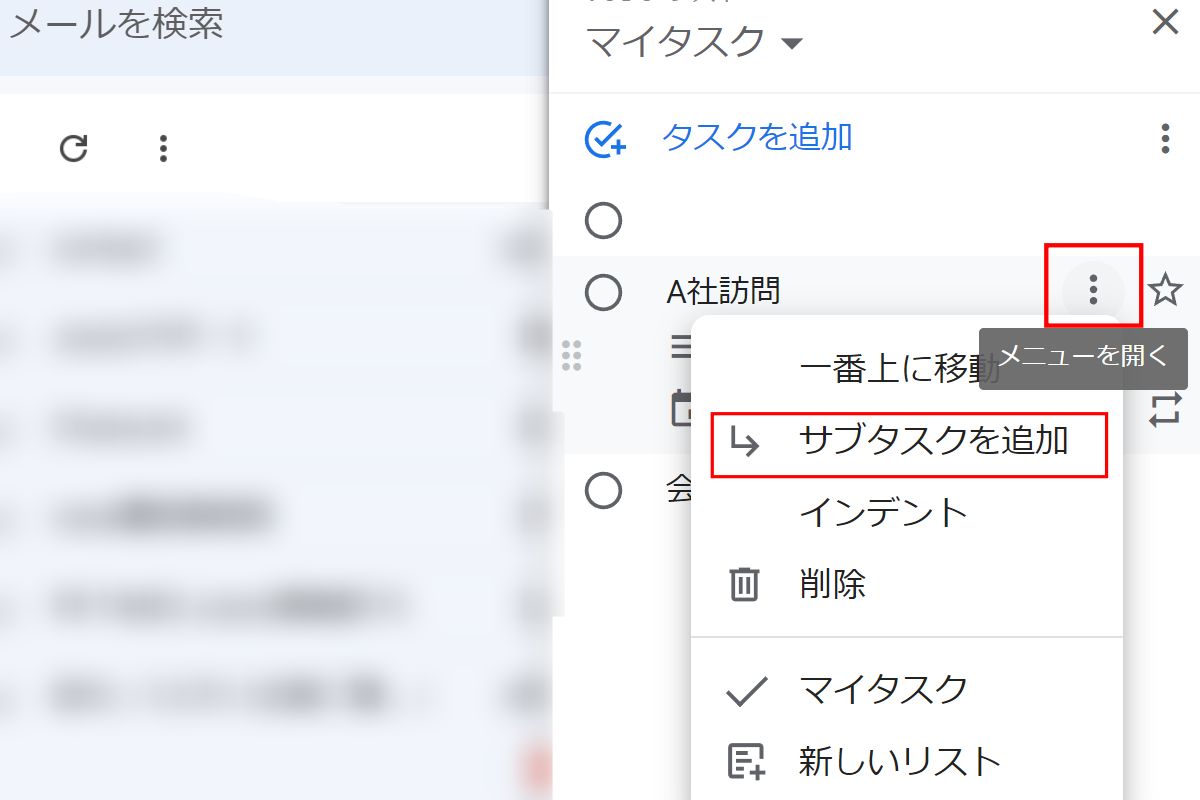
タスクの右のメニューをクリックすることで、ボックスが開き、移動や削除などをおこなえるほか、サブタスクを追加することもできます。
大きなタスクは細分化することで、作業時間の見積もりなどがしやすくなります。
また、リストを複数作ることも可能です。
複数のプロジェクトを同時進行している場合などは、プロジェクトごとにリストを分け、タスクを仕分けることで対応がしやすくなります。
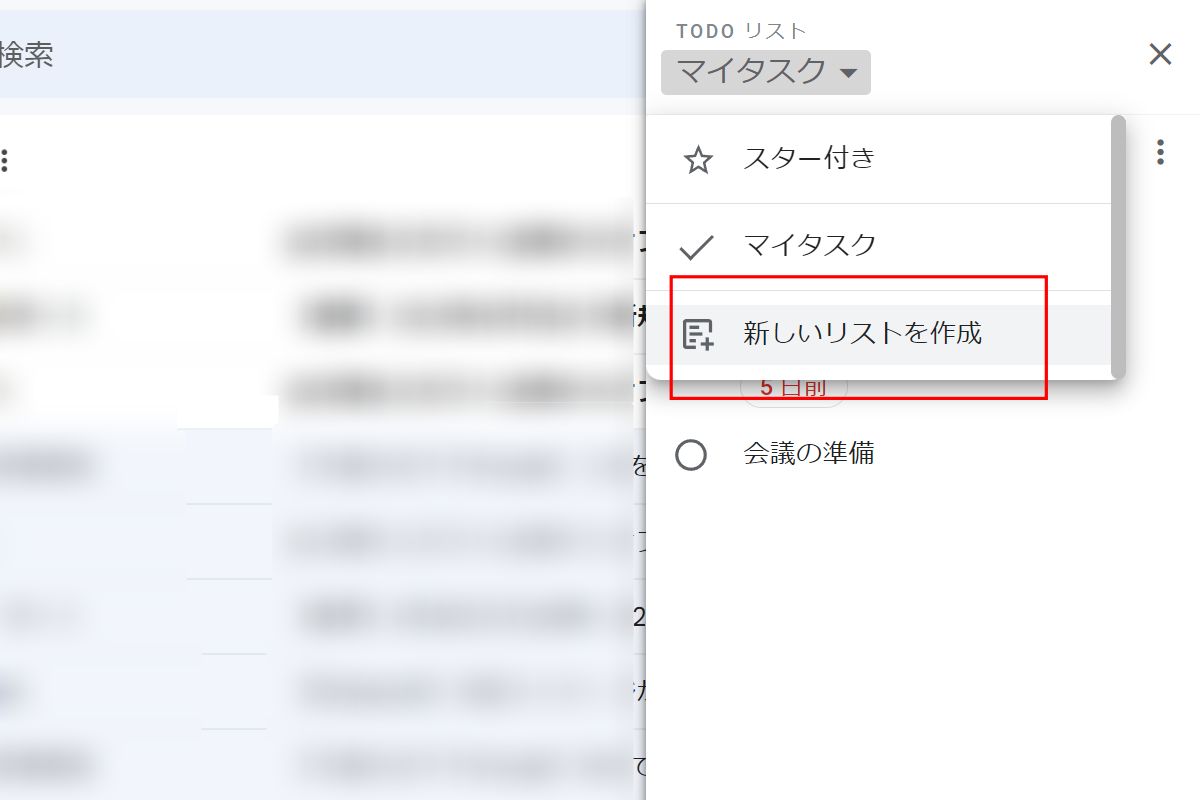
「マイタスク」をクリックするとボックスが開くので「新しいリストを作成」でリストを作ります。
プロジェクト毎にリストを作成したり優先順位や納期ごとに分類したりして上手に活用しましょう。
またタスクを長押ししてドラッグ&ドロップすることで、移動させることも可能です。
自分が使いやすいようにカスタマイズして使いましょう。
参考:Google ToDo リストの使い方 | Google Tasks ヘルプ」
タスクの完了
完了したタスクをいつまでも残しておくのは、混乱を招き、重複などのトラブルのもとになります。
タスクのタイトル左の〇印にチェックを入れることでタスクを完了することができます。
完了したタスクをもとに戻したいときは、ToDoリストの下部にある「完了」をクリックすることで、完了したタスクの一覧が表示されますので、チェックを外すことで、タスクをもとに戻すことができます。
直後ならば、ショートカットキー「Ctrl+Z」で元に戻すことも可能です。
Googleカレンダーと連携させる
ToDoリストにタスクを追加した際、日時を入力しておくことで、Googleカレンダーへ反映させることができ、重要なタスクがスケジュールから漏れるのを防止できます。
マイカレンダーにToDoリストと表示されているので、チェックを入れることで、反映できます。
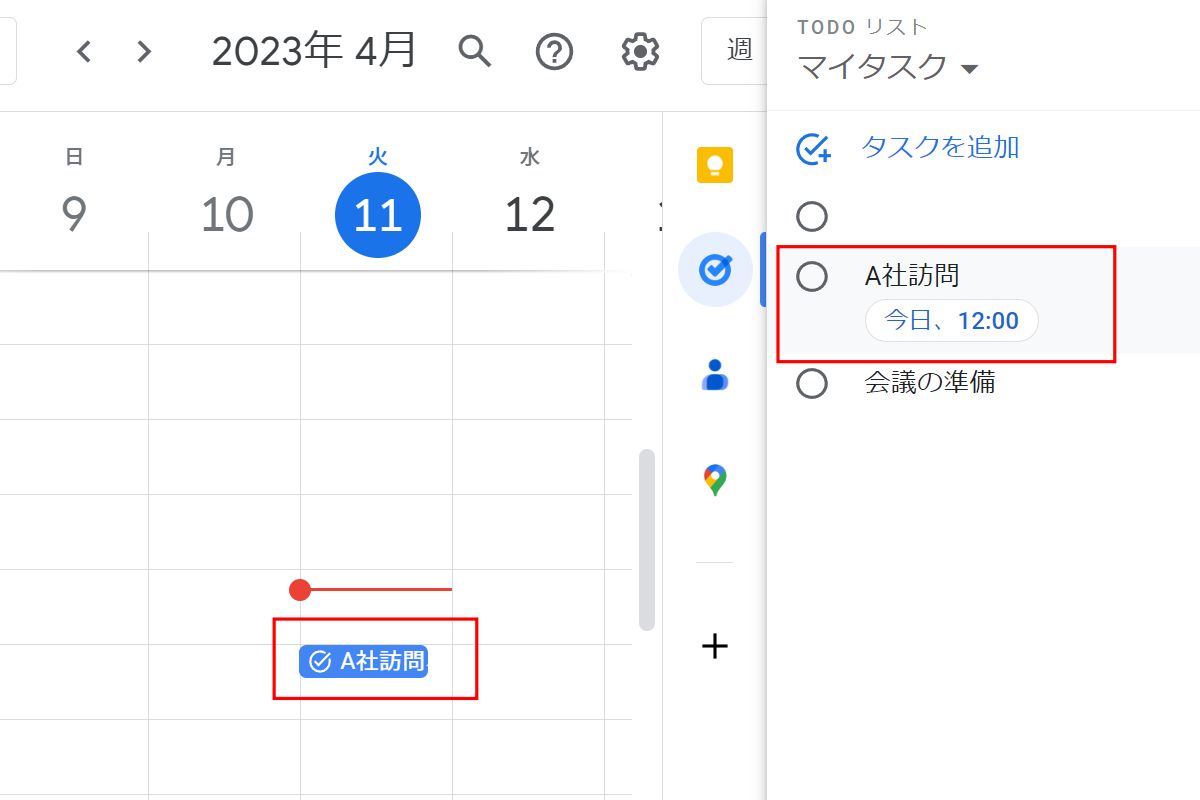
時刻になったら通知が送られてくるリマインダー機能を使うことも可能です。
Googleカレンダーは複数デバイスで管理でき、共有もできるので、スケジュール管理ツールとして活用すると、スムーズに業務を進めることができます。
GoogleToDoリストと連携して使うのも良いのですが、おすすめは、タスク・プロジェクト管理ツールである「Jooto」と連携させる方法です。
タスクに紐付けてスケジュール管理を行いたい場合、タスクの詳細な進捗状況を可視化できるガントチャート、タスクごとにチャットなどのコミュニケーションを行えるJootoと連携させることで、より快適で詳細なスケジュール・タスク管理が可能になります。
詳しくは関連記事を参考にしてください。
Google Workspaceで管理をする
Google Workspace(グーグル ワークスペース) とはGoogleが提供しているグループウェアです。
クラウドサービスなので、場所を選ばす、ファイルなどを共有して使うことができます。
Google ToDo単体ではタスクの共有は難しいですが、Google Workspaceで使用できるツールを活用することで、共有が可能になります。
Gmailで作成したタスクをGoogle Chatを使って他のメンバーに割り当てることもできます。
Google Workspaceは有料のサービスです。
無料のトライアルもあるので、気になるという方は試してみてはいかがでしょうか。
GmailをOutlookで送受信する
Microsoft社のメールソフトであるOutlookを活用することで、タスク管理を行う方法もあります。
Outlookを使ってGmailを送受信することも可能です。
設定方法は、「ファイル」→「アカウント設定」→「新規」でGmailのアドレスを入力し、Googleアカウントのパスワードを入力します。
Outlookでは、複数のメールアドレスを一元管理できるので、すでにOutlookに別のメールアドレスを登録しているという方でも使うことができます。
Outlookにはタスク管理機能があり、メールと紐づけてタスク管理を行うことができます。
TeamsとOutlookを連携させることで、Teamsでタスク管理を行うことも可能になります。
Outlookを使ったタスク管理の方法については、関連記事を参考にしてください。
参考:Outlook に Gmail アカウントを追加する | Microsoft
タスク・プロジェクト管理を
シンプルにわかりやすく
Jootoはカンバン方式のタスク・プロジェクト管理ツールです。
直感的に使えるレイアウト、親しみやすいシンプルなデザインが特徴です。
まずは無料で体験してみる
Gmailでタスク管理を行うメリット・デメリット
GmailはGoogleアカウントさえ持っていれば無料で使用でき、ユーザー数も多く、メールツールとしてはたいへん便利に使うことができますが、タスク管理ツールとして応用するにはメリットとデメリットが存在します。
それぞれ詳しく解説しますので、参考にしてください。
メリット
普段から、Gmailや、他のGoogleツールをよく使っているという方の場合、新たにタスク管理ツールなどを導入するよりも、手軽に始めることができます。
Googleアカウントを持っていれば無料で始められます。
Googleアカウントは必要に応じて複数作ることができるので、プライベートとビジネスを分けることもできます。
また、Googleには議事録や資料の管理に使えるGoogleドキュメント、進捗状況の可視化に役立つガントチャートが作れるGoogleスプレッドシート、オンライン会議ができるGoogle meet、メモアプリとして使えるGoogle Keepといったツールもあり、これらをプロジェクト管理を行うのに役立ちます。
ドキュメントやスプレッドシートで作成したファイルはGoogleドライブ上に保存され、共有も簡単にでき、外出先からもアクセスできるので、Gmail以外のGoogleツールも一緒に活用すれば、タスク管理をスムーズに進めることが可能になるでしょう。
デメリット
Gmailでのタスク管理にはデメリットも存在します。
日々、大量のメールが届き、整理しきれていない人にとっては、まずメールを整理し、仕分けることから始めることになり、タスク管理を行うまでに時間がかかってしまいます。
Gmailでタスク管理と言っても、主に使用するのは「ToDoリスト」になります。
残念ながら「Google ToDo」には共有の機能はありません。
タスクの共有には、他の手段を用いる必要があります。
またプロジェクト管理の進捗管理に欠かせないガントチャートなどを作成することもできません。
ガントチャートの作成にはGoogleスプレッドシートやExcel(エクセル)などを使って作成する方法がありますが、専門的な知識が必要になり、リアルタイムでの更新が難しいので、常に最新の情報が知りたい場合には向いていません。
タスク・プロジェクト管理を
シンプルにわかりやすく
Jootoはカンバン方式のタスク・プロジェクト管理ツールです。
直感的に使えるレイアウト、親しみやすいシンプルなデザインが特徴です。
まずは無料で体験してみる
タスク管理はJootoが便利!

Gmailを使ったタスク管理の方法についてご紹介しましたが、いかがでしたか?
普段からGmailを頻繁に使っている方や、すでにGoogle Workspaceを活用しているという方は便利に使えそうです。
しかし、近年は、メールよりもビジネスチャットツールなどでコミュニケーションをとる企業も増えています。
コミュニケーションツールとタスク管理を一元化したいと考えていても、Gmailやチャットツールなど複数のツールを行ったり来たりしていては手間がかかってしまいます。
そこでオススメしたいのが「Jooto」です!
Jootoはシンプルで使いやすいタスク・プロジェクト管理ツールです。
かんばん方式を採用しており、基本操作はドラッ&ドロップだけと、誰でもすぐに使い方を理解できます。
ツールの使い方についての教育に時間を取られることなくスムーズに導入することが可能になります。
チームのメンバーがそれぞれタスクを入力していくと、ガントチャートが自動で作成されます。
逐一、部下から報告をもらわなくても、ガントチャートを見れば、誰が何を担当し、進捗状況はどうなっているのか、すぐに把握できます。
またタスクごとにチャットやファイルの添付ができるので、探す手間なく必要な情報をすぐに取り出せます。
外部連携機能も充実しており、Chatwork、Slack、Googleカレンダーとの連携も可能な点もポイントです。
いままで使っていたツールから移行することなく、さらに便利に使うことができます。
大企業には「タスクDX」がおすすめ!

Jootoのプランの中でも「タスクDXプラン」は大企業にぴったりのプランです。
既存のプランは、利用人数に応じて料金が変わるライセンス単位の料金体系ですが、タスク DXプランでは、定額の利用料金でライセンスが無制限!
社員を多く抱え、大量のライセンス数を必要とする大企業でも導入しやすい料金体系となっています。
また、大企業で行われる大規模なプロジェクトの場合でも、メンバー全員をフォローすることが可能となります。
以前より、法人向けプランとして提供をしているビジネスプランの全機能が使用でき、セキュリティ面においてもビジネスプランの強固なセキュリティがそのまま適用されるので、機密情報を多く抱える大企業でも安心してご利用いただけます。
「タスクDXプラン」では、Jootoに情報をストックすることで、情報を一元化。
個人がJootoへアクセスすることで必要な情報をすぐに取り出すことができます。
必要な情報や資料を得るために、いちいち担当者へ確認したり、ビジネスチャットツールをさかのぼったりといったコミュニケーションコストのカットにつながります。
運用までスムーズに持っていけるよう、導入時のメンバーへの説明や指導などの業務を、タスクマネジメントのプロである、Jootoメンバーが伴走し、支援・代行する「導入支援プログラム」を実施します。担当者への負担がなく、導入していただくことができます。
大企業のマネジメントはJootoで!
ぜひ導入をご検討ください!

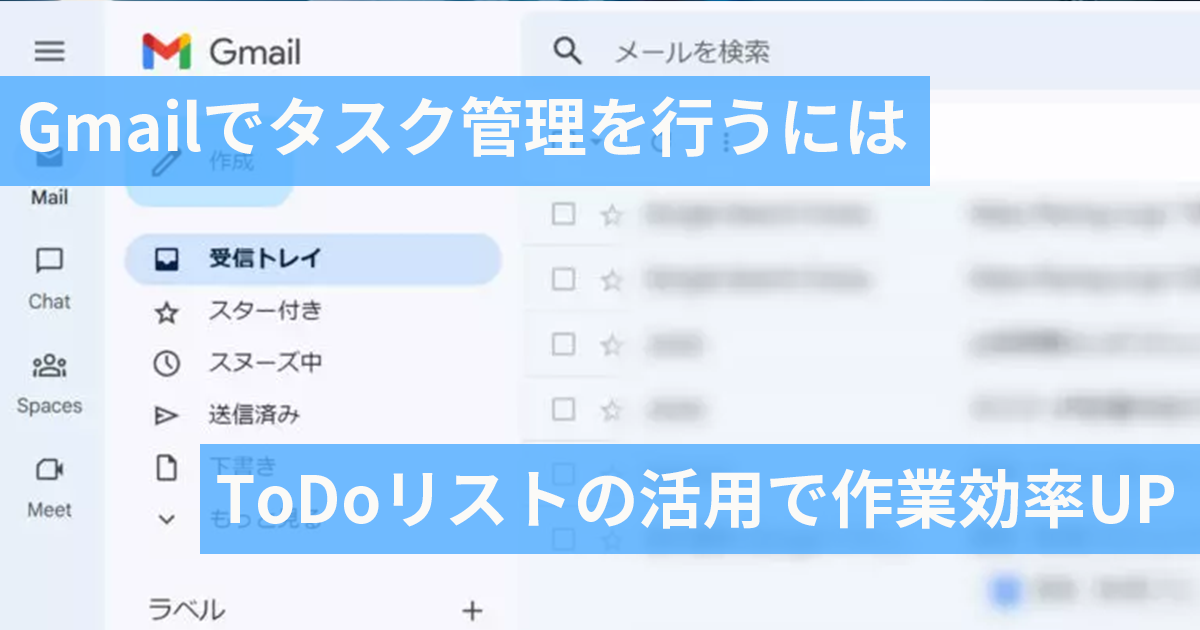

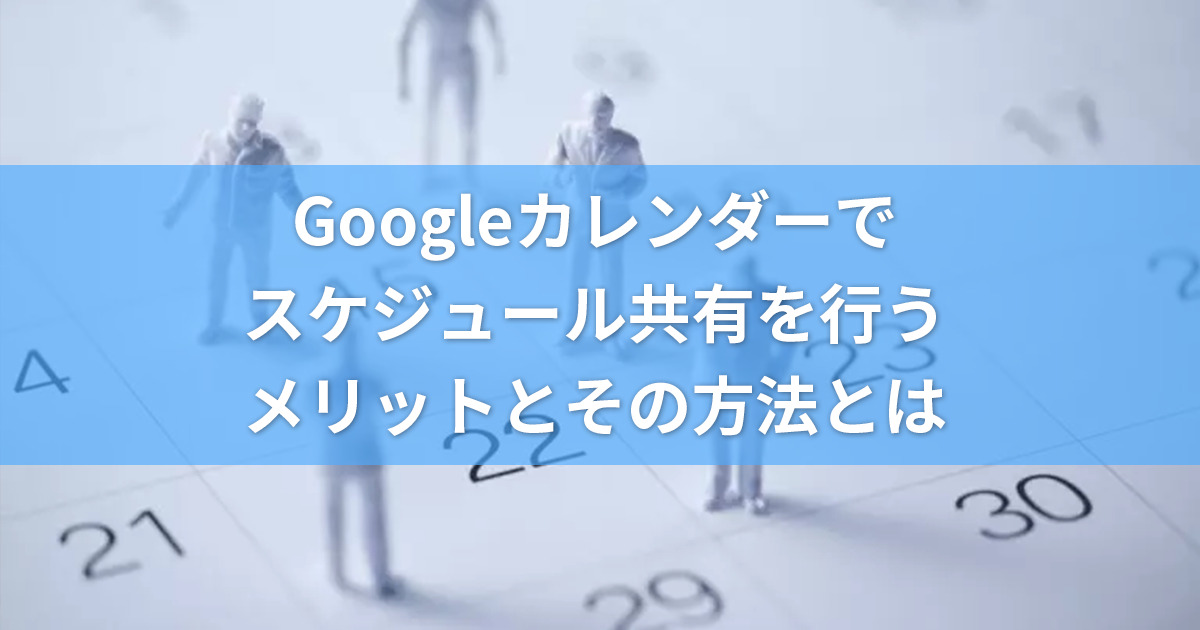
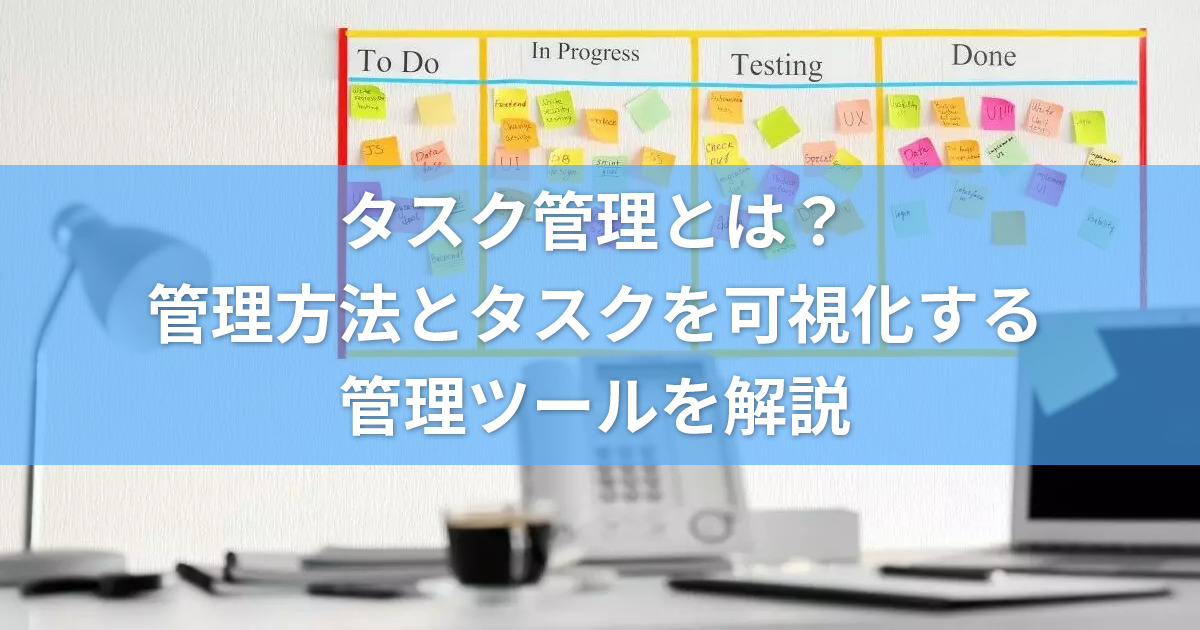
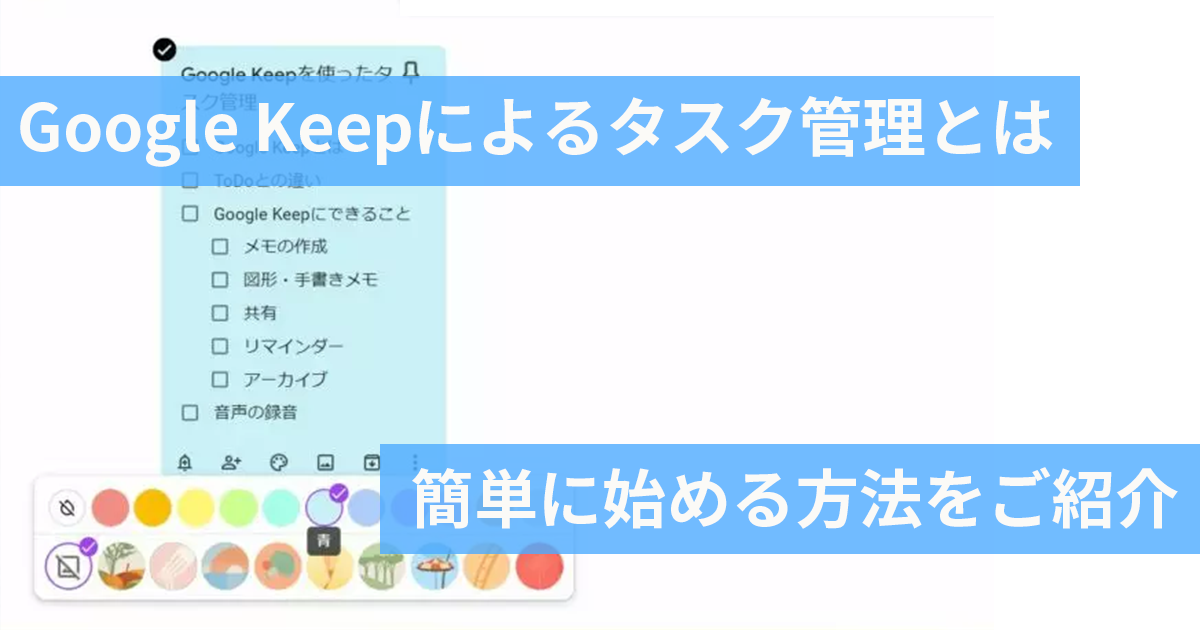

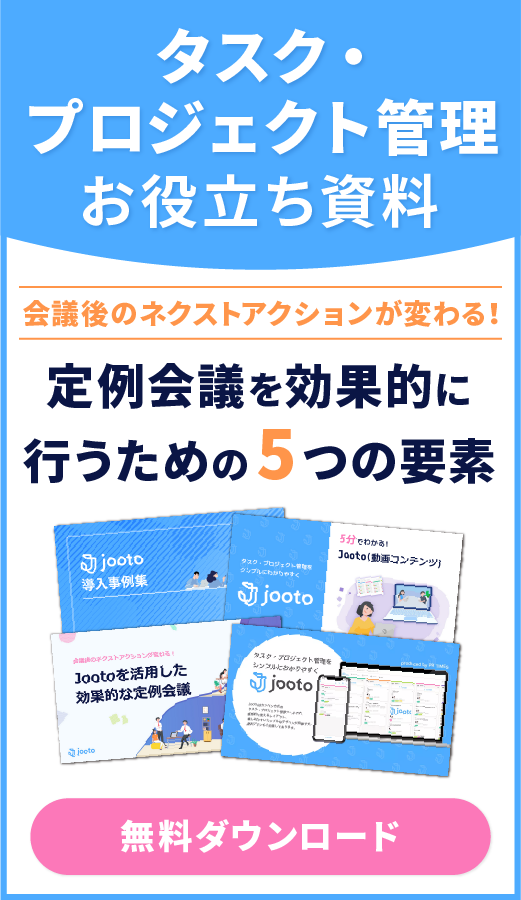
 © 2024 Jooto
© 2024 Jooto
Comments are closed.